Apple هي رائدة في تكامل الأجهزة، مما يجعلها نظامًا بيئيًا مثاليًا للتتبع، إذا فقدت جهاز iPhone الخاص بك، فيمكنك العثور عليه باستخدام أي جهاز Apple آخر لديك، أو من خلال موقع iCloud.com.
كيفية تتبع جهاز iPhone [5 طرق]
يمكنك التحقق من الطرق أدناه للعثور على موقع iPhone وتتبعه.
الطريقة الأولى: استخدام تطبيق Find My
تم تسمية تطبيق Find My من Apple سابقًا باسم تطبيق Find My iPhone، وهو يجمع بين ميزات الأخير مع تطبيق Find My Friends ليس فقط لمساعدتك في تتبع هاتفك ولكن أيضًا قفله عن بُعد ومحو جميع البيانات الموجودة على الجهاز المفقود، أحد الأشياء الجيدة في تطبيق Find My هو أنه يمكن استخدامه من أي من أجهزة Apple الأخرى أو أجهزة صديقك.
المتطلبات الأساسية
قبل أن ترغب في تتبع جهاز iPhone الخاص بك باستخدام تطبيق Find My، تحتاج إلى التأكد من تمكين خدمة Find My iPhone عليه، في الوقت نفسه، من المهم معرفة أن خدمة Find My iPhone وتطبيق Find My هما شيئان مختلفان ولا تحتاج إلى تثبيت تطبيق Find My على الهاتف الذي أنت على وشك تتبعه للبدء.كيفية تمكين Find My
يمكنك تمكين خيار Find My iPhone على جهاز iPhone الخاص بك باتباع الخطوات أدناه.افتح تطبيق الإعدادات على شاشتك الرئيسية واضغط على بطاقة Apple ID الخاصة بك في الأعلى.
لا، اضغط على Find My iPhone .
في هذه الشاشة، قم بتشغيل مفتاح Find My iPhone .
سيُطلب منك تمكين خدمات الموقع في مربع الحوار المنبثق على الشاشة، هنا، اضغط على "موافق" لتمكين الموقع على الفور.
للحصول على تتبع أفضل، قم بتشغيل مفتاح تبديل "إرسال آخر موقع" حتى يرسل جهاز iPhone الخاص بك آخر موقع له إلى Apple قبل نفاد البطارية.
الحالة أ: تتبع جهاز iPhone الثانوي الخاص بك
إذا كان لديك أكثر من iPhone واحد وجميع أجهزتك مرتبطة بحساب Apple الخاص بك، فيمكنك استخدام تطبيق Find my على iPhone آخر لديك لتتبع iPhone الذي تبحث عنه.افتح تطبيق Find My على جهاز iPhone الثانوي الخاص بك وقم بتسجيل الدخول باستخدام معرف Apple وكلمة المرور إذا لم تكن قد قمت بتسجيل الدخول بالفعل.
بعد تسجيل الدخول إلى حساب Apple الخاص بك، انقر فوق " الأجهزة" أسفل الشاشة الرئيسية للتطبيق.
ستتمكن من رؤية جميع الأجهزة المرتبطة بحسابك. حدد هاتف iPhone الذي تريد تتبعه. إذا تم تمكين خدمة Find My iPhone على الهاتف الذي تتتبعه، فيجب أن يظهر موقعه على الخريطة.
إذا كنت بالقرب من iPhone ولكنك لا تزال غير قادر على العثور عليه بناءً على الموقع المحدد على الخريطة، فيمكنك تشغيل صوت على الجهاز المفقود لتحديد موقعه بدقة أفضل. للقيام بذلك، اسحب لأعلى على شاشة iPhone وحدد تشغيل الصوت.
سيكون لديك أيضًا خيارات لوضع علامة على جهازك كمفقود ومسحه في حالة عدم تمكنك من العثور على جهاز iPhone الخاص بك.
الحالة ب: تتبع هاتف iPhone الخاص بشخص آخر
تتيح Apple لك ولأفراد عائلتك إمكانية مشاركة الوصول إلى خدمات Apple مثل Apple Music وApple TV+ والمزيد باستخدام ميزة المشاركة العائلية. تتيح الميزة أيضًا لأي شخص في عائلتك تحديد موقع iPhone الخاص بشخص آخر طالما أنه مرتبط بنفس حساب Family Sharing.المتطلبات الأساسية:
قبل أن تبدأ في تتبع هاتف iPhone الخاص بأحد أفراد عائلتك، من الضروري أن تقوم بإعداد Family Sharing للمجموعة وإضافة جميع أجهزتك وأجهزة أفراد العائلة.لبدء مجموعة عائلية، انتقل إلى الإعدادات > اسمك > مشاركة العائلة وحدد إعداد عائلتك.
في الشاشة التالية، انقر فوق دعوة الأشخاص واتبع التعليمات التي تظهر على الشاشة لإضافة أفراد عائلتك إلى المجموعة لتتمكن من تحديد موقع أجهزتهم.
بالإضافة إلى ذلك، تحتاج إلى تشغيل مفتاح تبديل "مشاركة موقعي" داخل شاشة "المشاركة العائلية" حتى تتم مشاركة موقعك مع الجميع في مجموعة عائلتك.
كيفية تتبع هاتف iPhone الخاص بأفراد عائلتك
عندما تقوم بمشاركة موقعك مع أفراد مجموعة عائلتك، يمكنهم تتبع موقعك أو مكان وجود iPhone المفقود.لتحديد موقع هاتفك من أجهزة iPhone الخاصة بأفراد عائلتك، افتح تطبيق Find My وابحث عن اسمك المدرج ضمن "الأشخاص".
حدد اسمك لمعرفة موقع iPhone الخاص بك على الخريطة.
سيتمكن أي شخص في عائلتك من مساعدتك في تتبع جهاز iPhone الخاص بك عن طريق رنينه من خلال النقر على Play Sound.الحالة 3: تتبع iPhone من جهاز Mac
يوفر نظام macOS أيضًا تطبيق Find My الذي يقدم نفس الميزات التي يوفرها تطبيق Find My على iPhone.لتتبع جهاز iPhone الخاص بك، افتح تطبيق Find My على جهاز Mac الخاص بك وانقر فوق علامة التبويب "الأجهزة" من الشريط الجانبي الأيسر، داخل قائمة العناصر، حدد iPhone الذي تريد تتبعه.
إذا تم تشغيل Find My iPhone على الجهاز وكان متصلاً بالإنترنت، فسيظهر على الخريطة. سيعرض الجهاز رسالة "لم يتم العثور على موقع" إذا تعذر تحديد موقعه.
لتحديد موقع جهاز iPhone الخاص بك أو الحفاظ عليه آمنًا، ستحصل على خيارات إضافية مثل الإعلام عند العثور عليه وتشغيل الصوت والاتجاهات ووضع علامة كمفقود ومسح الجهاز، يمكنك الوصول إلى ذلك عن طريق النقر فوق الزر i داخل بالون iPhone في عرض الخريطة، سيرسل لك Notify When Found إشعارًا عندما يكون الموقع متاحًا، يمكن استخدام Play Sound لإجراء اتصال بين مكبرات الصوت بجهاز iPhone الخاص بك بالصوت حتى تتمكن من تحديد موقعه عندما تكون بالقرب منه، حدد الاتجاهات للحصول على دليل تفصيلي للوصول إلى جهاز iPhone الخاص بك فعليًا، انقر فوق "تنشيط" ضمن " وضع علامة كمفقود " لقفل بياناتك والحفاظ عليها في مأمن من الاستغلال، استخدم مسح هذا الجهاز فقط عندما تكون متأكدًا من أنك لن تتمكن من تتبع جهاز iPhone الخاص بك ولا تريد أن تصل البيانات الموجودة بداخله إلى أيدي أي شخص آخر.
الحالة 4: تتبع iPhone من الأجهزة غير التابعة لشركة Apple
إذا كنت تمتلك جهازًا ثانويًا مثل هاتف Android أو كمبيوتر يعمل بنظام Windows، فلا يزال بإمكانك استخدام خدمة Find My iPhone عن طريق تسجيل الدخول إلى حساب Apple الخاص بك على iCloud.لتتبع جهاز iPhone الخاص بك، افتح متصفح الويب (Chrome أو Brave أو Firefox) على جهازك وانتقل إلى iCloud.com .
هنا، قم بتسجيل الدخول إلى حساب Apple الخاص بك عن طريق إدخال معرف Apple الخاص بك ثم كلمة المرور الخاصة بك.
بعد تسجيل الدخول بنجاح إلى حسابك، اضغط على Find iPhone داخل شاشة iCloud الرئيسية.
عند تحديد جهاز iPhone الخاص بك، سيظهر موقعه على الخريطة. ستتمكن من تحديد موقع جهاز iPhone الخاص بك عن طريق النقر على Play Sound . في حالة عدم تمكنك من العثور على جهاز iPhone الخاص بك، فستحصل على خيارات لوضع علامة عليه كمفقود أو مسح جميع البيانات الموجودة عليه.
يمكنك تنفيذ هذه الطريقة على جهاز كمبيوتر لا يعمل بنظام Mac أيضًا بعد تسجيل الدخول إلى حساب Apple الخاص بك.
الطريقة الثانية: استخدام تطبيق خرائط جوجل
تقدم لك Google أيضًا طريقة لتتبع الموقع الفعلي لجميع أجهزتك باستخدام تطبيق خرائط Google. يحتوي التطبيق على ميزة الجدول الزمني التي تمنحك نظرة عامة على جميع الأماكن التي زرتها باستخدام هاتفك. إذا تم تمكين سجل المواقع على جهاز iPhone الخاص بك، فيمكنك التحقق من المكان الذي ربما استخدمت فيه هاتفك آخر مرة، وما إذا كان لا يزال نشطًا أم لا، ومتى وأين كان نشطًا آخر مرة.المتطلبات الأساسية:
تحتاج إلى تثبيت تطبيق خرائط Google على جهاز iPhone الخاص بك (الجهاز الذي تريد تتبعه) وتمكين خدمات الموقع وسجل المواقع على حساب Google الخاص بك.افتح تطبيق خرائط Google على جهاز iPhone الخاص بك، وانقر على صورة ملفك الشخصي في الجزء العلوي الأيسر، ثم حدد الإعدادات .
في شاشة الإعدادات، اضغط على المحتوى الشخصي ضمن "إعدادات الحساب".
هنا، قم بتشغيل خدمات الموقع وسجل المواقع ضمن "المحتوى الشخصي".
كيفية تتبع اي فون الخاص بك
بمجرد تلبية المتطلبات المذكورة أعلاه، ستتمكن من تتبع جهاز iPhone الخاص بك في أي وقت طالما أنه متصل بالإنترنت.يمكنك تتبع الجهاز الذي فُقد مؤخرًا من خلال الانتقال إلى المخطط الزمني لخرائط Google باستخدام متصفح الويب (على الهاتف أو الكمبيوتر) أو الجدول الزمني الخاص بك (داخل تطبيق خرائط Google على الهاتف الذكي) وتحديد تاريخ آخر مرة حصلت فيها على جهازك.
لتتبع الموقع الحالي لجهاز iPhone الخاص بك، انقر فوق " اليوم" من أعلى الشريط الجانبي الأيسر. إذا فُقد هاتفك في وقت ما قبل اليوم، فحدد تاريخ آخر تسجيل في المخطط الزمني للخرائط.
قم بالتمرير لأسفل إلى الموقع الأخير الذي تم تسجيله من جهاز iPhone الخاص بك. سيحدث هذا عندما كان هاتفك متصلاً بالإنترنت آخر مرة أو في المكان الذي ربما فقدته فيه.
الطريقة الثالثة: استخدام ساعة Apple Watch الخاصة بك
يمكنك استخدام Apple Watch لتتبع جهاز iPhone الخاص بك ولكن فقط عندما يكون على مقربة من نطاق Bluetooth الخاص بساعتك أو شبكة WiFi. يتم التتبع باستخدام Apple Watch باستخدام ميزة ping التي ستبدأ في رنين جهاز iPhone الخاص بك لفترة وجيزة.لاستخدام Apple Watch لتتبع جهاز iPhone الخاص بك، اضغط على الزر الجانبي لفتح مركز التحكم.
عند تشغيل مركز التحكم، انقر فوق اختصار Ping (المميز برمز الهاتف).
عندما تنقر على زر ping، سيصدر جهاز iPhone الخاص بك صوتًا لفترة وجيزة حتى تتمكن من تحديد موقعه فعليًا. سيتم تشغيل الصوت، حتى عندما يكون جهاز iPhone الخاص بك في الوضع الصامت. يمكنك النقر على زر Ping عدة مرات كما تريد لتحديد موقع جهاز iPhone الخاص بك.
الطريقة الرابعة: استخدام مشاركة الموقع المباشر على الرسائل
يمكن استخدام الطريقة التالية لتتبع جهاز iPhone الخاص بك من جهاز iPhone خاص بشخص آخر، كما تستفيد أيضًا من ميزة Find My iPhone من Apple. ومع ذلك، على عكس الطريقة المذكورة أعلاه، لا يلزم أن يكون جهاز iPhone الذي يتتبع جهازك أحد أفراد عائلتك. يمكن التتبع باستخدام المشاركة المباشرة للموقع والتي تتم باستخدام تطبيق الرسائل.المتطلبات الأساسية:
قبل البدء في تتبع جهاز iPhone الخاص بك، افتح تطبيق الرسائل على جهاز iPhone الخاص بك وحدد المحادثة التي تريد مشاركة موقع iPhone الخاص بك فيها.في الشاشة التالية، اضغط على صورة/اسم جهة الاتصال في الأعلى.
يمكنك الاختيار من بين هذه الخيارات الثلاثة – المشاركة لمدة ساعة ، والمشاركة حتى نهاية اليوم ، والمشاركة لأجل غير مسمى، اختر مشاركة لأجل غير مسمى لمشاركة موقعك لأطول مدة.
كيفية تتبع
سيتمكن صديقك الآن من تحديد موقعك في تطبيق Find My الخاص به.
لتحديد موقع iPhone الخاص بك من هاتف iPhone الخاص بهذا الشخص، افتح تطبيق Find My على هاتفه.
داخل Find My، حدد iPhone الخاص بك من "People".
ستتمكن الآن من عرض الموقع الحالي لجهاز iPhone الخاص بك أو آخر موقع تم الإبلاغ عنه.
الطريقة الخامسة: استخدام تطبيقات التتبع التابعة لجهات خارجية
إلى جانب تقنيات البحث الخاصة بشركة Apple، يمكنك تتبع جهاز iPhone الخاص بك باستخدام تطبيق تتبع GPS، هناك تطبيقات تابعة لجهات خارجية يمكنك استخدامها لتحديد موقع جهاز iPhone الخاص بك وستوفر ميزات إضافية مثل تحديد الموقع الجغرافي وسجل المواقع وزر الذعر ووظائف الدردشة والمزيد، يمكنك الاختيار من بين التطبيقات التالية لتتبع جهاز iPhone الخاص بك بشكل أفضل:Life360
لمحة
فاميلو
iSharing
هذه هي كل الطرق التي يمكنك من خلالها تتبع جهاز iPhone الخاص بك، هل فاتنا أي شيء؟ إذا كانت الإجابة بنعم، فأخبرنا بما تستخدمه لتحديد موقع جهاز iPhone الخاص بك.




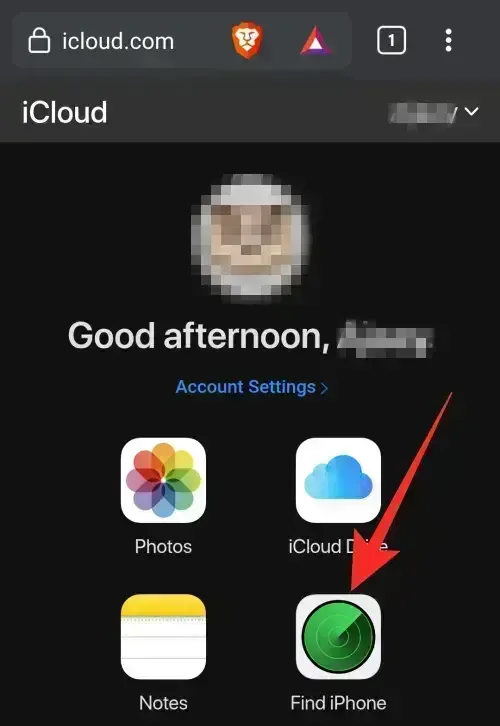

.png)